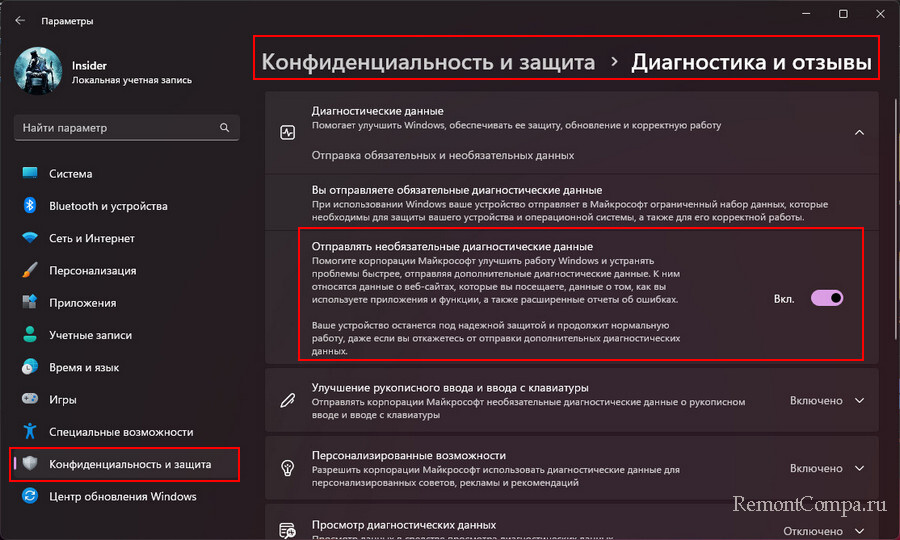Однако, на настоящий момент сохраняются способы скачать Windows 10 и Windows 11 в виде оригинальных ISO образов, загружаемых с сайта Майкрософт, даже без использования VPN. О доступных методах — далее в статье.
Media Creation Tool
Несмотря на различного рода блокировки со стороны Майкрософт, при наличии утилиты Media Creation Tool на компьютере, вы можете использовать её без VPN и других средств как для создания установочного накопителя, так и для создания ISO-образа: скачивание в программе выполняется без каких-либо проблем.
Однако, с загрузкой самой утилиты проблемы могут возникнуть: например, загрузка Media Creation Tool для Windows 11 заблокирована (для Windows 10 исправно работает в настоящий момент). Это можно обойти, о чем подробно в инструкции: Как скачать Media Creation Tool для Windows 11 и Windows 10 без VPN.
Это предпочтительный способ, позволяющий быстро получить гарантированно оригинальный образ ISO последнего релиза нужной вам версии напрямую с серверов Майкрософт, но есть и другие варианты загрузки.
Universal Media Creation Tool — простая загрузка образа нужной версии без VPN
О скрипте Universal Media Creation Tool я ранее писал в контексте обновления до Windows 11 на неподдерживаемых компьютерах или скачивания старых версий Windows 10. Пригодиться он и для текущей ситуации. Процесс скачивания ISO образа Windows 11 и Windows 10 будет состоять из следующих шагов:
- Скачайте и распакуйте архив с Universal Media Creation Tool со страницы разработчика в GitHub — https://github.com/AveYo/MediaCreationTool.bat Для загрузки нажмите по стрелке у кнопки «Code» и выберите пункт «Download ZIP».
- Запустите файл MediaCreationTool.bat из папки с распакованным архивом.
- Через короткое время откроется меню с выбором доступных версий Windows 10 и Windows 11 (версия 22H2 отсутствует, используйте для неё далее описанные методы), выберите нужную. К сожалению, при попытке загрузить версию Windows 10 21H2 этим способом возникают проблемы.
- Следующее окно — выбор действия.
- Рекомендуемый вариант (при других могут быть сбои). При выборе варианта MCT Defaults будет загружена утилита Media Creation Tool нужной версии, далее все действия (выбор версии, создание ISO образа или USB-накопителя) можно будет выполнить вручную.
- Если выбрать Auto ISO, будет автоматически инициирована загрузка необходимых файлов и создание ISO образа (от вас потребуется лишь указать место сохранения), при этом язык системы для образа будет выбран в зависимости от того, какая система установлена на компьютере в настоящий момент времени.
- Выбор варианта Auto USB инициирует автоматическое создание загрузочной флешки с выбранной версией Windows.
В моем тесте всё работает исправно, без каких-либо сбоев (кроме версии 21H2), включение VPN не требуется. Один раз при использовании варианта MCT Defaults произошел сбой в Media Creation Tool, который при повторном запуске не повторился.
Загрузка Media Creation Tool с использованием VPN и последующее использование утилиты
Скачивание утилиты Media Creation Tool с официального сайта Майкрософт возможно при использовании VPN на страницах:
- https://www.microsoft.com/ru-ru/software-download/windows11 (кнопка «Скачать» в разделе «Создание установочного носителя Windows 11» — впрочем, прямо сейчас кнопка работает и без VPN)
- https://www.microsoft.com/ru-ru/software-download/windows10 (выбираем пункт «Скачать средство сейчас»)
А некоторые пользователи могут обнаружить скачивавшуюся ранее утилиту MCT в папке «Загрузки» у себя на компьютере, она не потеряла работоспособности.
Далее VPN можно отключить и использовать Media Creation Tool для скачивания необходимых версий Windows 11 и Windows 10, создания ISO или записи установочного USB накопителя. На момент написания этой статьи всё работает исправно.
UUP Generation Project и TechBench by WZT
Ещё пара методов, которые можно использовать для получения оригинальных образов ISO Windows 11 и Windows 10 — UUP Generation Project и TechBench by WZT.
При использовании первого варианта:
- Зайдите на страницу https://uup.rg-adguard.net/ и выберите нужную версию Windows.
- Для поля «Select Download Type» рекомендую выбрать «Download ISO Compiler in OneClick».
- Скачайте сформированный файл, поместите в какую-нибудь вновь созданную папку на диске (не запускайте с рабочего стола или из папки со своими файлами) и запустите его (может потребоваться добавить в исключения Microsoft Defender и отметить пункт «Разблокировать этот файл» в свойствах файла).
- Включите необходимые опции при создании ISO образа.
- Дождитесь загрузки файлов и сборки ISO образа с выбранной версией Windows.
Второй вариант: достаточно перейти на страницу https://tb.rg-adguard.net/public.php и указать версию Windows 10 или Windows 11, необходимую для загрузки.
Будет сформирована ссылка на файл образа на официальном сайте Microsoft, которую можно использовать для скачивания Windows 11 и Windows 10. Некоторые ссылки блокируются (в моем тесте без VPN не скачивается Windows 11 22000.318, а с версией 22000.194 порядок), другие — работают исправно.
Инструкция по загрузке оригинальных ISO Windows 10 и 11 из РФ в условиях блокировки.
Microsoft забанила официальную загрузку ОС Windows 10 и 11 из России. Если нужно скачать ISO Windows 11, придется использовать обходные способы. Некоторые требуют применения VPN, другие нет.
Скачайте Media Creation Tool у Microsoft через VPN
Содержание
- Скачайте Media Creation Tool у Microsoft через VPN
- Скачайте Windows 11 через Universal Media Creation Tool. VPN не требуется
- Используйте TechBench и UUP Generation Project от WZT для скачивания Windows 11 или 10
Активируйте VPN для доступа к официальному сайту Microsoft. Перейдите на официальный сайт компании Microsoft.
Кликните кнопку «Скачать» в блоке «Создание установочного носителя Windows 11». Отключите VPN. Запустите Media Creation Tool и скачайте нужные вам выпуски ОС Windows 11 или 10.
Загрузите Windows 10 со страницы:
https://www.microsoft.com/ru-ru/software-download/windows10
Скачайте Windows 11 через Universal Media Creation Tool. VPN не требуется
Строго придерживайтесь рассмотренной последовательности действий. Если сделать по-другому — может не сработать. Перейдите на страницу разработчика скрипта для скачивания Universal Media Creation Tool в GitHub. Введите в адресной строке браузера URL:
https://github.com/AveYo/MediaCreationTool.bat
Нажмите клавишу Enter. Кликните по кнопке «Code» над списком файлов.
Выберите из меню пункт «Download ZIP».


После завершения загрузки перейдите в папку, куда был сохранен файл. По умолчанию Windows 11 сохраняет скачанные файлы в каталоге «Загрузки». Кликните по скачанному ZIP-архиву правой кнопкой мыши. Выберите из меню «Извлечь все».
После распаковки архива зайдите в папку «MediaCreationTool.bat-main». Запустите пакетный файл Windows MediaCreationTool.
Дождитесь появления списка доступных для скачивания версий. Выберите «11».
Примечание: Метод стабильно работает только для Windows 11. Скачать данным способом ISO Windows 10 не получилось.
Выберите «MCT Defaults» для загрузки необходимой версии Media Creation Tool. При выборе других пунктов возможны сбои.
Дождитесь запуска «Программы установки Windows 11». Нажмите кнопку «Принять» под лицензионным соглашением.
Снимите «галочку» «Использовать рекомендуемые параметры для этого компьютера». Выберите язык и версию (выпуск) ОС из соответствующих списков. Нажмите «Далее» в правом нижнем углу окна.
Примечание: Когда «галочка» активна, доступен для скачивания только один вариант — оптимальный для данного ПК.
Примечание: ранее скачанная Media Creation Tool. Используйте, если сохранилась на диске вашего настольного ПК или ноутбука. Даже после успешного скачивания Windows 11 установить ОС без сложностей смогут лишь пользователи ПК, которые соответствуют минимальным требованиям. В том числе оснащены модулем TPM 2.0. Читайте в «Блоге системного администратора», как поставить Windows 11 практически на любой настольный ПК или ноутбук:
Используйте TechBench и UUP Generation Project от WZT для скачивания Windows 11 или 10
TechBench и UUP Generation Project — сторонние инструменты.
Скопируйте в адресную строку браузера URL:
https://tb.rg-adguard.net/public.php
Нажмите клавишу Enter. Выберите параметры нужной вам ОС из соответствующих списков:
- Select Type — тип.
- Select version — версию, выпуск (в данном примере самая свежая Windows 11).
- Select edition — редакцию.
- Select language — язык.
- Select file — файл образа (ISO).
Будет сгенерирован линк, по которому можно скачать операционную систему. Кликните на кнопке «Download» справа от списков для загрузки ISO Windows.
Метод неидеален — работает «через раз». Одни линки функциональны — скачивание идет без VPN, другие нет. Второй аналогичный инструмент — UUP Generation Project. Перейдите по ссылке:
https://uup.rg-adguard.net/
В списке «Select type download» оптимальный вариант — «Download ISO Compiler in OneClick». Кликните по ссылке для загрузки сформированного командного файла (с расширением *.cmd).
Защитник Windows может не пропустить. В таком случае добавьте файл в исключения Microsoft Defender. В свойствах данного файла активируйте пункт «Разблокировать этот файл». Если ноутбук или стационарный ПК был куплен в зарубежном интернет-магазине и язык интерфейса операционной системы вам не подходит, можно обойтись без скачивания русской версии. Читайте подробную инструкцию по русификации интерфейса Windows 11:
Вы пробовали качать Windows в последнее время? Напишите в комментариях какой метод помог.
0
0
голоса
Рейтинг статьи
10 дней назад с коллегой пытались скачать Windows Server со страницы Downloads and Keys (VLSC), сначала при попытке открыть страницу Downloads and Keys, выбрасывало из аккаунта. Через 5-10 попыток выбрасывать перестало, но при попытке скачать ISO с российского адреса, CDN выдавал то ли 400 код то ли 500..
Этой же ссылкой спокойно скачал образ через VPN
+4
Хм, я думал это у меня так школьный интернет глючит.
0
Да, 403 ошибку выдает. Я даже завел отбращение в поддержку портала неделю назад, но пока отмалчиваются.
0
Писал сегодня в чат поддержки на сайте мс по этому поводу, ответ на скрине
+2
Я приноровился, входите на VLSC, далее в Лицензии — Список лицензий — Загрузка и ключи. Так дает доступ, по крайней мере мне, и на рабочем и на домашнем.
0
Заблокировано только получение ссылки. Через VPN получаем ссылку, а затем уже можно качать напрямую. Точно такая же ситуация и на сайте STM.
Hidden text

+16
Шутка про то, что у винды есть свой репозитарий под названием rutracker, перестала быть шуткой
+46
Я и раньше с торрент-трекеров брал официальные образы, там сразу удобно видно, по какой месяц включительно в образе уже присутствуют обновления.
+12
А валидацию образов вы вы как делаете?
+1
Раньше в MSDN был раздел со списком образов семёрки и их хешей. Сам образ без подписки скачать нельзя было, но для валидации этого было достаточно.
+7
Ага, а на репозитарий исходного когда теперь rg-adguard претендует, потому что на нём можно практически любой образ собрать =)
0
Блин, только хотел переустановить винду, а тут такое)
Проблема в том что в винде ноут очень сильно греется даже во время простоя, именно со стороны процессора. Читал что могут неправильно драйвера работать всякие или игровой центр от MSI. Потому и думал переустановить винду и пока ничего не добавлять в систему чтобы посмотреть как она себя будет вести. На Убунту ноут вообще не греется
PS системный процесс в диспетчере задач потребляет около 7-9% процессора, но энергопотребление пишет что очень высокое. Может в этом проблема, но не совсем понятно что с этим делать…
+1
Сударь, да Вы никак майнер словили!
+14
У меня на ноуте асусовский софт себя так ведёт. И оказаться я от него не могу, т.к это единственный способ переключать профили охлаждения GPU. В процесс эксплорере можно засуспендить нужный процесс, надо бы это автоматизировать.
0
У меня тоже АСУС с той же проблемой, я просто удалил template.exe из папки, который грузит проц. На работоспособность вроде никак не повлияло
0
Ставил compact версию. Есть на торрентах. Основные грузящие сервисы вырезаны или отключены.
0
ABBYY полностью дистанцировалась от россии, удалили русскую версию сайта, и по ссылкам на покупку даже на английской версии сайта ошибка. А через TOR всё ок.
+4
Да уж. А ведь русской версией наверняка и в Казахстане и на той же Украине пользуются. И хотя украинский язык все же есть на сайте, но того же казахского, узбекского, и других языков стран СНГ не видно, для которых русская версия сайта могла бы стать более удобной альтернативой, за неимением «родного» языка на сайте
0
Не делать же им теперь эти языки ради стран где их почти не покупают. У них сайт на типичных языках где массово покупают их продукт, на языках рынков куда они ориентированы. Если уж они ушли из россии, вероятно, из-за её токсичности, несмотря на то что родились в ней. Главное программа работает с русским языком и даже сама на русском языке, и там даже саамский есть для OCR. И из реестра русского ПО они удалились ещё в январе частично, т. к. сменили владельцев авторских прав. Компания выросла и эмигрировала, молодцы, имеют право.
-17
Ну отчего же не делать, делать. Почему нет? Зачем убирать русскую версию сайта если твои потенциальные клиенты могут понимать русский язык, а жить в любой другой стране мира? Я вообще не понимаю в чем они молодцы и чему ты так радуешься… И да, Россия с большой буквы пишется
+57
Россия с большой буквы пишется
Грамматическии, да, но политика сейчас рулит. Потому с маленькой. Все верно
-25
Прогресс в культуре отмены, товарищ добрался до грамматики. Маразм крепчал…
+20
Им запрещают писать с большой.
+6
0
0
+9
Установщик офис365 можно скачать, но установить уже нельзя. Пришлось искать патченый установщик.
0
тоже с этим столкнулась. Под впн скачала установщик, но когда его запускаешь — пишет что данное действие не поддерживается. У Вас такое же было?
0
0
Спасибо, добрый человек, всё получилось!
0
Это не 16 числа произошло. Лично я с этим столкнулся 12 июня. Но наверняка ещё раньше перестало работать.
+2
6 июня готовые образы не качались. Но они успешно скачиваются через MediaCreationTool.
+1
Не факт что заблокировал microsoft, например амазоновский cdn уже несколько дней не даёт монгу для РФ
0
0
Абсолютно не в тему пишете, новость мартовская. А CDN с yum-репами mongo отломались буквально пару дней назад. При этом CDN амазоновские, поэтому не факт что это инициатива монго инк, возможно амазоновцев.
И с раздачей винды может быть аналогично.
0
Так это еще с марта так, или даже с февраля
0
По поводу обновлений Dell, раз уж упомянули. У меня на ноуте две ОС стоят, в итоге обновление на BIOS спокойно дошло через центр приложений Убунты 
+1
Только что попробовал скачать windows 11 со страницы по ссылке в статье. Как ни странно, но ссылка сформировалась и началась загрузка. Санкт-Петербург, без VPN.
+1
А у меня при нажатие на «скачать средство сейчас» 404 — File or Directory not found.
+1
Вы про медиа креашин тулз или ИСО образ? У народа даже скачивание MCT c 404 ошибкой начала вылетать, по ссылке из этой публикации скачивается вроде.
0
А то и то не скачивается. все 404.
0
MCT для 10 тоже 404 выдает. Для 11 по ссылке из статьи пока работает.
0
Для начала вспомним, кто дольше всех тянул резину с уходом от мелкософта? Газпром, Роснефть. Теперь они разом протрезвели — глаза открыли. Даешь Linux&PostgreSQL! Не будем называть VIP с Iphone, Ipad, Macbook. Правда не показывают как они юзают AltLinux. Видимо, на курсах обучения застряли. Перефразируя М.Горбачева: импортозамещение начни с себя — садись в Гранту без АБС, ГУР и подушек безопасности! Так победим!
-5
Да, не скачивается, выдает 404 ошибку. Через VPN работает. Меня удивляет другое: зачем делать это все в тихушку? Ну не хотите вы, чтобы люди из России скачивали ваш продукт (вопрос о том, например, что у людей есть оплаченные ключи, но они не смогут ISO забрать, чтобы ОС переустановить, оставим за кадром), так скажите честно и громко, дескать, мы в едином порыве, по просьбе трудящихся, запрещаем россиянам скачивать образы, хотите скачать — будьте добры эмигрировать. Нет, будут долго опускать глаза и рассказывать о том, что непонятно, что произошло, и как же так — так же, как и Гугл недавно, когда в России стало невозможно обновлять некоторое ПО из маркета, а Гугл делал круглые глаза и «ничего не понимал». Или как Avira, втихую отключила обновление баз для оплаченного (!) антивируса с российских IP, без всяких заявлений и объявлений. Зачем это лицемерие-то?
+6
Ну вот у меня как раз лицензия и я хочу переставить десятку на новый комп. Вот теперь качаю, но думаю, а когда я ее буду активировать, не потеряю ли я «прошлую» и активируется ли новая?))
+1
Да вообще нет гарантии, что они сервера активации для России не блокирнут, и все лицензии не превратятся в тыкву, раз уж на то пошло.
+2
Ну вот сейчас сделал флешку, сейчас и проверю)
+1
Ну левые сервера активации в интернете тоже есть.
0
Приходится выбирать — или к умным или красивым…
0
Та и ну хер с нiм!) Уже год как на Ubuntu перешел, кроме Фотошопа и Сони Вегаса особых потерь не понес)) Всё остальное легко заменить ничем не уступающими аналогами.
-5
+3
0
Видимо, надо готовиться к тому, что и обновления заблокируют?
+1
Даже если скачивание обновлений с серверов Microsoft заблокируют, то есть замечательная «оптимизация доставки», которая на сколько понял работает как P2P-сети.
Hidden text

+1
Не понимаю смысла этих действий. Ограничения обходятся через VPN. Какой-то РКН на новый лад получается.
+3
Вопрос с VPN решит уже РКН.
+2
Возможно, это просто предупреждение. Приоткрыли, так сказать, крышечку у ядерной шахты. Сколько решений MS в стране работает, представить невозможно. Если они закусятся по серьезному, это будет моментальная катастрофа.
0
+4
Если всё ТАК повернулось… А не применить ли РФ тогда простое и эффективное решение (и даже не кулак — зубы)… Взять и сделать закон отменяющий преследование крякнутых программ которые таким образом покинули рынок…
А высшим пилотажем было бы в качестве науки Мелкософту разместить где то (например на Госуслугах- почему нет?) крякнутую версию Винды, что бы люди не мучились, не искали по трекерам, а главное не беспокоились о безопасности этой версии… С пояснением, что так делать с оплаченным софтом Мелкософту было ну, никак не хорошо… Вот это наверное был бы правильный ответ…
0
крякнутую версию Винды
Майки уже это сделали. Начиная с 10-ки уже можно без всяких «кряков» пользоваться практически без ограничений, если не обращать внимание на предупреждение внизу-справа, ну и некоторая персонализация отключается.
0
Майки уже это сделали. Начиная с 10-ки уже можно без всяких «кряков» пользоваться практически без ограничений
Я о более глобальном решении. Раз фирма монополист, позволила себе кинуть миллионы добросовестных покупателей… В таком случае РФ вправе (а что или кто теперь запретит?) сделать ОФИЦИАЛЬНУЮ СБОРКУ ВИНДОВС 10 (11) РОССИЙСКОЙ ФЕДЕРАЦИИ)), а дальше можно уже пофантазировать)… в сборке учетную запись на Мелкософте заменить на учетную запись на Госуслугах))… сделать свой сервер обновлений, свою кастомизацию и т.д…
После того, как был арестован государственный резерв РФ — право умерло, так что ничто не мешает РФ добить и АВТОРСКОЕ право… По крайней мере конкретно в этой ситуации…
А там ещё и до Андроида добраться;))
+1
0
Исходников нет же
Сомневаюсь, что вообще РФ пойдет по этому пути))… а имхо зря, даже нет смысла перечислять недостатки других путей. Причем хочу заметить, я всегда стараюсь избегать пиратства, но не в этом случае…
0
Раз фирма монополист
На рынке нет других ОС, кроме Винды? С чего монополист-то?
0
С чего монополист-то?
95-98% можно конечно считать НЕ монополистом:
https://www.comss.ru/page.php?id=6991&
И можно ещё призывать всех перейти на специфический Линукс. Конечно можно убеждать, что Линукс это гораздо лучше чем Виндовс… но эти 95-98% пока почему то этого не поняли))… И я тоже «не понял», периодически ставя разные Линукс ОС и через какое то время удаляя их из-за очередного танца с бубном на ровном месте…
+1
Даже на десктопах — 88%, а есть ещё мобильные ОС, где доминирует Андроид и iOS, а винды вообще нет.
0
Очень любопытно смотреть во всех этих обсуждениях замалчивание причин ухода MS и прочих с российского рынка. А именно агрессивное развязывание войны и нападение на соседнюю страну.
Я знаю что у вас там, в муравейнике, войну войной называть нельзя. И белое белым, и черное черным.
Но если долго отворачиваться от политики, то она постучит в твой дом. Вот и к вам постучала.
0
А что конкретно Вы, из другой страны можете сделать для улучшения политической обстановки у нас, только рот открывать?
+3
Я — ничего. Я за свою политическую обстановку забочусь. А вот то что вы, россияне, за свою слишком долго не думали — то это вы сейчас получаете и изображаете при этом очаровательное непонимание.
Оказались внезапно (на самом деле нет) в фашистском государстве и руками разводите.
0
Я тебе даже больше скажу — 95% пользователей не замарачиваются и скачают винду с торрентов. Им всё равно кто и куда ушёл.
0
Что, в общем-то, в рамках государственного поощрения и поэтизации воровства очень органично выглядит. Вожди воруют и ты воруй.
0
Надо смотреть дальше — это всё началось в девяностых, начале нулевых, когда всё ы массу полезло. Что то можно просто купить — например теже игры. А зачем на ОС отдавать 7к — не понятно, когда она бесплатно есть на торренте. Это тебе любой скажет.
0
Общество строит законы. У одних «не воруй», у других «воруй если сильнее».
Надо не забывать что общество «воруй если сильнее» это так-же общество где могут отобрать бизнес, избить на улице, где полиция и власть не работают на гражданина.
В общем легитимизация воровства в россии зашита глубоко.
0
Копирование — не воровство.
0
А воруются не скопированные нолики и единички. Их — да, можно спокойно копировать. Воруется право запускать программу из этих единичек.
0
Не знаю взаимосвязано ли это, но сегодня не смог выполнить активацию Windows 7, ошибка «Не доступны сервисы активации»
0
Всем доброго! Сделал робкую попытку 28.11.2022 опять писал в чат поддержки на сайте мс, ответил мне адвокат клиентов Майкрософт, результат беседы два образа Windows 10 Pro 22H2 19045 х32 х64, не панацея конечно и не так удобно как на сайте но кому горит можно пробовать
0
В этой публикации, друзья, рассмотрим, как стать участником программы предварительного тестирования Windows 11 Insider, она же инсайдерская программа Windows 11. И как установить предварительную тестовую сборку Windows 11 Insider Preview. Не все могут сделать это беспрепятственно. Для участия в инсайдерской программе компьютер должен соответствовать системным требованиям Windows 11, в частности, иметь современный процессор и модуль TPM 2.0. Если ваш компьютер не соответствует, эти ограничения необходимо обходить. Плюс к этому, пользователи из России и Беларуси, из-за санкций не могут участвовать в инсайдерской программе Windows 11, и эти ограничения также нужно обходить. Но, давайте обо всём подробно.
Есть несколько способов, как установить Windows 11 Insider Preview.
Друзья, на отвечающем системным требованиям Windows 11 компьютере получить её инсайдерскую вы можете, обновившись до неё с текущей Windows 10, для этого необходимо подключиться к инсайдерской программе Windows Insider. Если вы хотите это сделать с основной вашей Windows 10, обязательно создайте бэкап, чтобы вы могли откатиться к стабильной системе в случае каких-то проблем. Либо клонируйте Windows 10 на другой диск компьютера.
В системных параметрах Windows 10 идите по пути:
Обновление и безопасность > Программа предварительной оценки
Жмите «Начать».
У инсайдерских Windows есть три канала поставки обновлений:
- Dev Channel – канал разработки, это первейшие сборки операционных систем, в них внедряются все новые наработки;
- Beta Channel – канал бета-тестирования, отлаженные сборки;
- Release Preview Channel – канал предварительных выпусков, ещё более отлаженные, но поздние сборки.
В контексте исследования первейших разработок Windows 11, конечно же, интересен канал Dev Channel. Или хотя бы Beta Channel.
Если вы ранее уже регистрировались в программе Windows Insider, подключите аккаунт Microsoft, связанный с программой.
Если не регистрировались, выполните регистрацию прямо в приложении «Параметры».
После авторизации выбираем предпочитаемый канал, например, в нашем случае ранний Dev.
Затем подтверждаем переход на Windows Insider.
Перезагружаемся.
Идём в центр обновления Windows 10, жмём «Проверить наличие обновлений» и обновляем операционную систему до инсайдерской Windows 11.
На отвечающем системным требованиям Windows 11 компьютере можно перейти на инсайдерскую Windows 11 со стабильной Windows 11. Здесь будет тот же самый принцип и механизм, что при переходе на инсайдерскую Windows 11 с Windows 10. В системных параметрах Windows 11 идём по пути:
Центр обновления > Программа предварительной оценки Windows
Запускаем присоединение к программе Windows 11 Insider и проходим те же этапы, что описаны в предыдущем пункте статьи.
Друзья, если ваш компьютер не соответствует системным требованиям Windows 11, вы не сможете официально участвовать в инсайдерской программе Windows 11. Но сможете неофициально или на виртуальных машинах. В целом можем предложить 3 способа решения вопроса.
Способ №1. Участвуйте в Windows Insider на виртуальной машине в программе VMware Workstation Pro или на виртуальной машине в Hyper-V. Эти два гипервизора предусматривают эмуляцию TPM 2.0. Установите на виртуальную машину со старта инсайдерскую сборку Windows 11. Потом зайдите в настройки инсайдерской программы в системном приложении «Параметры» по пути «Центр обновления Windows → Программа предварительной оценки». И подключите свой аккаунт Microsoft, привязанный к инсайдерской программе.
Это нужно для официального участия в программе Windows 11 Insider, т.е. для полноценного доступа к ней, в частности, для смены канала сборок, если вам это потребуется. Например, вы захотите перейти с более поздней ветви на раннюю, и вы сможете это сделать в том же в системном приложении «Параметры» по тому же пути «Центр обновления Windows → Программа предварительной оценки».
Способ №2. Попробуйте подключиться к инсайдерской программе на несовместимом с Windows 11 компьютере. Способ нестабильный, тем не менее. Включите отправку необязательных диагностических данных в приложении «Параметры».
Скачайте утилиту OfflineInsiderEnroll, выложенную на GitHub. Запустите её от имени администратора, выберите переключение на нужный канал путём ввода цифры канала. Например, на Dev Channel путём ввода цифры 1.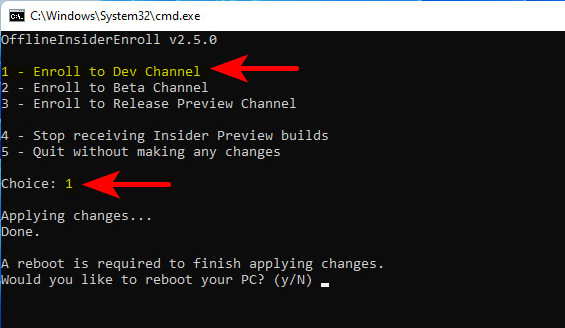
Способ 3. Обновляйтесь вручную до новых инсайдерских сборок. Для этого вам не нужно никакое участие в программе Windows 11 Insider. Вам просто нужно получить установочный образ новой сборки путём компиляции с помощью сайта UUP. Предлагаемый на этом сайте компилятор предусматривает снятие ограничений на установку операционной системы. Сам же процесс обновления до новой сборки инсайдерской Windows 11 точно такой же, как процесс обновления до стабильной Windows 11 с использованием ISO-образа установки. Детали смотрите в статье «Как обновить Windows 11 Insider на несовместимых компьютерах».
Наконец, как скачать инсайдерскую Windows 11, чтобы установить её с нуля? Скачать можно:
- На сайте инсайдерской программы Microsoft (требуется регистрация в инсайдерской программе);
- На сайтах типа платформ обновлений Windows методом компиляции установочного образа (ничего не требуется).
Важно: чтобы установить инсайдерскую Windows 11 на компьютер, который не отвечает её системным требованиям, либо на виртуальную машину без поддержки TPM 2.0, в частности, в программах VirtualBox и VMware Workstation Player, необходимы способы обхода блокировки установки операционной системы на неподдерживаемые устройства. Эти способы смотрим в статье «Как установить Windows 11 без TPM 2.0, Secure Boot и UEFI».
Если будете ставить систему на физический компьютер, вам пригодится статья сайта «Как создать загрузочную флешку Windows 11». Также, возможно, вам, друзья, пригодятся материалы сайта касаемо инсайдерской программы:
- «Что нового в сборках Windows 11 Insider Preview»;
- «Как в Windows 11 Insider Preview перейти на другой канал инсайдерской программы».
Наконец, друзья, ограничение на участие в Windows 11 Insider в России и Беларуси. Как обойти это ограничение, смотрим в статье «Как обойти ограничение на участие в Windows 11 Insider в России и Беларуси».
Вам нужен ISO-образ самой, самой, самой новой Windows 10? Тогда делаем так. Скачаем с сервиса WZT-UUP https://uup.rg-adguard.net/?lang=ru-ru cmd файл и создим файл ISO с тем изданием, которое вы указали в случае выбора.
Рассмотрим процесс загрузки на примере финальной сборки Windows 10 build
18362.30 (версия 1903)
1. Выберите тип системы, которой вам необходимо скачать – Windows
(финальные версии).
2. Выберите версию системы – Feature update to Windows 10, version 1903
amd64 2019-04 [x64]
3. Выберите язык системы – ru-ru: Русский
4. Выберите редакцию системы Windows 10 – Все редакции (все редакции в
одном ISO), Windows 10 Домашняя или Windows 10 Профессиональная.
5. Выберите тип загрузки – Скачать ISO компилятор в ОдинКлик! (запустите
скаченный cmd-файл).
Получите информацию, был создан файл creationISO.cmd по ссылке такой-то…
Нажмите «Сохранить» в браузере. В папке «Загрузки» уже лежит cmd файл. Ни куда его не переносите, работайте на диске (C:). Нажимаем по файлу и запускаем.
Поскольку это скрипт командной строки, фильтр SmartScreen Защитника
Windows перед запуском покажет предупреждение – «Система Windows
защитила ваш компьютер». Нажмите Подробнее — Выполнить в любом случае.
Для безопасности вы всегда можете проанализировать содержимого скрипта
вручную, перед его запуском.
Через пол часа в папке «Загрузки» увидите готовый ISO-образ операционной системы Windows, которой смело накатывайте на флешку, тем же Rufus.
Пользуйтесь на здоровье и не забывайте о комментариях.
Написание разметки в комментариях
- Для написания жирных букв
<strong></strong>используйте<b></b>. - Для написания курсив букв
<em></em>или<i></i>. - Для написания подчеркнутых букв
<u></u>. - Для написания зачеркнутых используйте
<strike></strike>. - Для написания кода HTML используйте
<code></code>или<pre></pre>или<pre><code></code></pre>, и пожалуйста разбор кода в поле парсинга ниже.